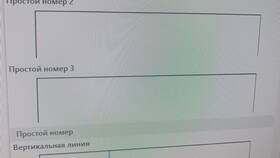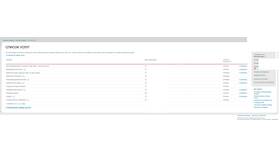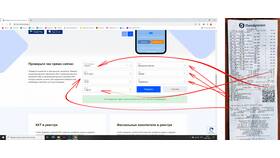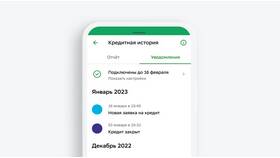Неожиданное закрытие Microsoft Word во время работы с документами может быть вызвано различными программными и системными проблемами. Рассмотрим основные причины этого явления и способы их устранения.
Содержание
Основные причины аварийного завершения работы Word
| Категория проблемы | Конкретные причины | Частота возникновения |
| Проблемы с файлом | Повреждение документа, несовместимость формата | Высокая |
| Программные конфликты | Надстройки, антивирус, другие приложения | Средняя |
| Системные сбои | Нехватка памяти, ошибки драйверов | Низкая |
Технические причины вылетов
- Поврежденные или слишком большие документы
- Конфликтующие шрифты в документе
- Устаревшая версия Microsoft Office
- Поврежденные шаблоны Normal.dotm
- Проблемы с обновлениями Windows
Способы решения проблемы
- Открыть документ в безопасном режиме Word
- Попробовать восстановить файл через "Открыть и восстановить"
- Отключить все надстройки в Word
- Обновить Microsoft Office до последней версии
- Проверить документ на другом компьютере
Методы восстановления поврежденных документов
| Метод | Инструкция |
| Вставка текста | Создать новый документ, вставить содержимое через "Специальная вставка" |
| Конвертация формата | Сохранить документ в формате RTF или HTML, затем обратно в DOCX |
| Использование WordPad | Открыть файл в WordPad, сохранить простой текст |
Профилактика проблем с Word
- Регулярно сохранять документы (Ctrl+S)
- Включить автосохранение (каждые 10 минут)
- Не работать с очень большими файлами (разбивать на части)
- Использовать облачное хранилище для резервных копий
- Периодически чистить временные файлы Word
Большинство проблем с аварийным завершением Word решаются стандартными методами восстановления. При регулярных вылетах рекомендуется провести полную диагностику системы или переустановить офисный пакет.